Việc tạo mã vạch theo tên của riêng bạn miễn phí với điện thoại thông minh hoặc máy tính bảng iOS hoặc Android hoặc qua web trên máy tính của bạn là tương đối đơn giản. Dưới đây là cách tạo mã vạch theo tên cho mục đích sử dụng cá nhân hoặc cho doanh nghiệp của bạn.
Cách tạo mã vạch theo tên trên iOS
Một trong những ứng dụng tạo mã vạch theo tên tốt nhất cho iPhone, iPod touch và iPad là QR Code Reader: Barcode Maker. Ứng dụng này có thể được sử dụng để quét mã vạch và mã QR truyền thống bằng máy ảnh của thiết bị iOS của bạn và cũng có tính năng tạo mã vạch.
QR Code Reader: Barcode Maker có thể tạo mã QR và mã vạch ở các định dạng Mã 128, PDF 417, Mã Aztec và Mã 39 miễn phí. Ứng dụng cũng hỗ trợ tạo mã vạch ở Mã 39 Mod 43, Mã 93, ISBN13 và ISSN13, EAN 8, UPCE, Interleaved 2 of 5 và các định dạng ITF 14 tuy nhiên những định dạng này yêu cầu bạn phải nâng cấp lên Pro với mức phí là 1,99 đô la.
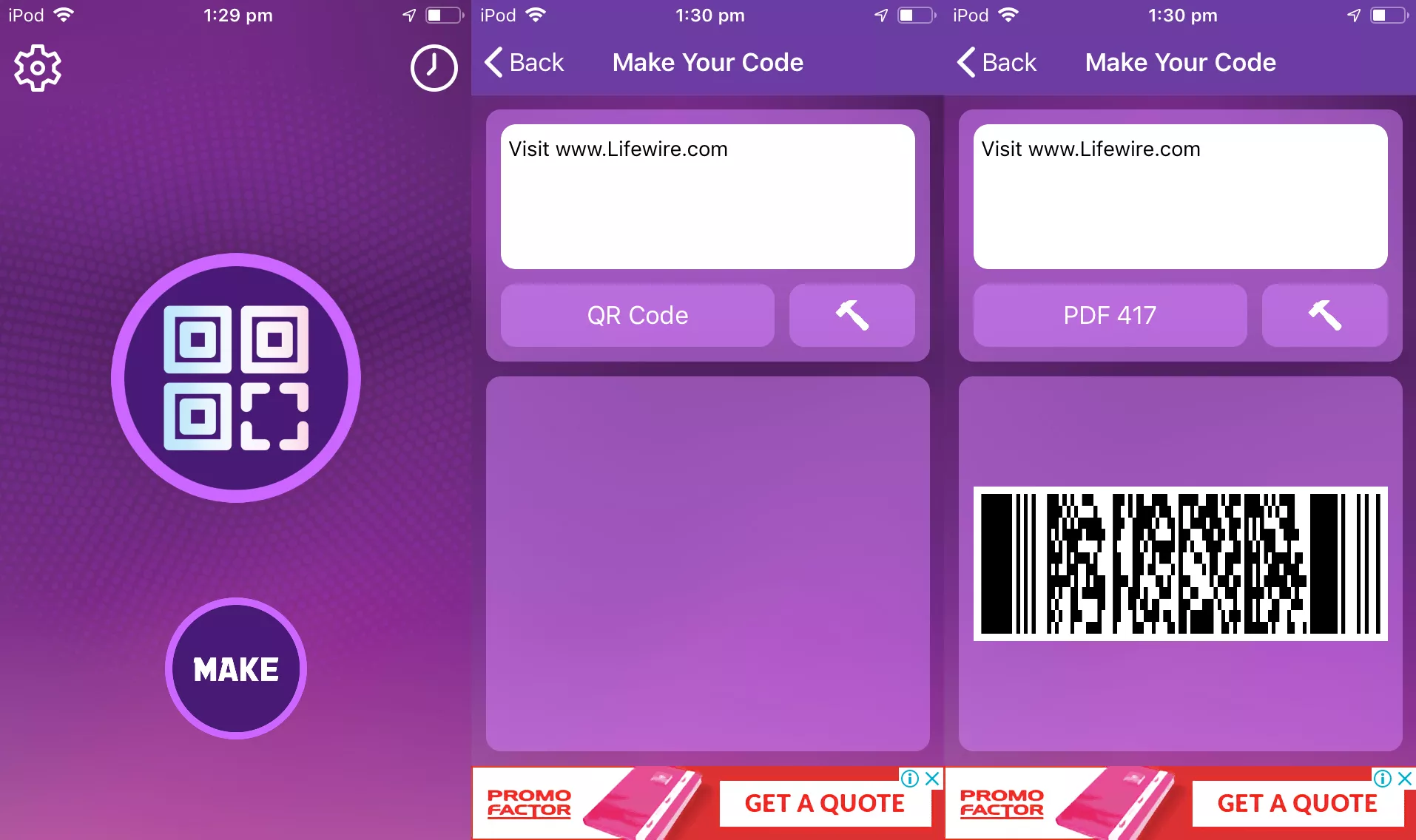
- Bước 1: Tải QR Code Reader: Barcode Maker trên iPhone, iPod touch hoặc iPad của bạn.
- Bước 2: Mở ứng dụng.
- Bước 3: Chạm nút Make và ngay dưới hình mã QR.
- Bước 4: Chạm vào QR code và chọn định dạng mã vạch ưa thích của bạn từ menu bên dưới. Nếu bạn muốn tạo Mã QR, bạn có thể rời khỏi menu.
- Bước 5: Chạm vào khoảng trắng và nhập thông tin bạn muốn tạo mã vạch theo tên cho mình, chẳng hạn như Lan Anh, Minh Huyền, Ngọc Lan,… Mã QR cho phép tối đa 1.000 ký tự nhưng Mã 128 được giới hạn ở 80 và Mã 39 chỉ còn 43.
- Bước 6: Khi bạn đã nhập nội dung mã vạch theo tên của mình, hãy nhấn vào biểu tượng búa để tạo hình ảnh.
- Bước 7: Mã vạch của bạn sẽ xuất hiện trên màn hình. Nhấn vào mã để xem phiên bản lớn hơn.
- Bước 8: Chạm vào Save ở góc trên bên phải để lưu tệp hình ảnh vào Camera Roll của bạn.
Cách tạo mã vạch theo tên trên Android
Để tạo mã vạch theo tên trên điện thoại thông minh hoặc máy tính bảng Android của bạn, bạn sẽ cần tải xuống một ứng dụng chuyên dụng có thể thực hiện chức năng này ví dụ như Barcode Generator. Barcode Generator là một ứng dụng Android hoàn toàn miễn phí, không yêu cầu mua trong ứng dụng để mở khóa các tính năng. Nó có thể quét mã vạch và có tối đa 11 định dạng khác nhau để lựa chọn, từ Mã QR và DataMatrix cho đến ITF và APC-A.
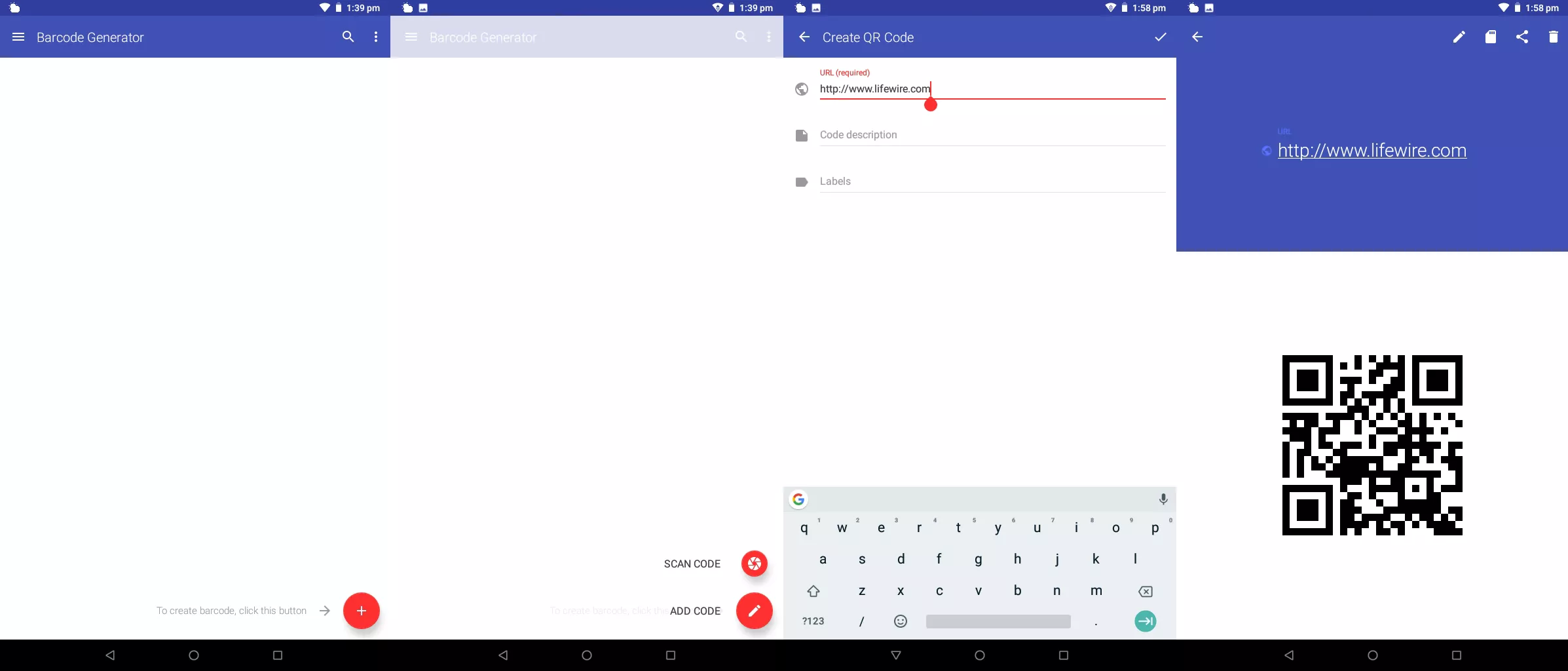
- Bước 1: Tải xuống Barcode Generator từ cửa hàng ứng dụng Google Play.
- Bước 2: Mở ứng dụng trên thiết bị Android của bạn.
- Bước 3 Chạm vào nút + ở góc dưới bên phải màn hình.
- Bước 4: Nhấn vào Add code.
- Bước 5: Nhấn vào kiểu mã vạch bạn muốn tạo từ danh sách. Bản xem trước của mỗi mã được hiển thị ở bên trái của tên định dạng.
- Bước 6: Tạo mã vạch là hoàn toàn miễn phí và chỉ mất vài giây để bạn có thể thử nghiệm tạo mã vạch theo nhiều kiểu khác nhau tùy thích.
Tùy thuộc vào định dạng được chọn, bạn có thể lựa chọn cách nội dung được trình bày. Ô trên cùng sẽ dành cho văn bản hoặc số mà sẽ được hiển thị khi quét mã vạch trong khi mọi mô tả hoặc tag là tùy chọn và sẽ chỉ được sử dụng để giúp bạn tìm mã trong ứng dụng trong tương lai.
Nếu bạn chọn tạo Mã QR, bạn sẽ được cung cấp nhiều tùy chọn để nhập tên hay các thông tin khác vì định dạng này có thể chứa nhiều thông tin hơn.
Hãy nhập văn bản của bạn vào ô liên quan.
- Bước 7: Khi bạn đã sẵn sàng, hãy nhấn vào dấu chọn ở góc trên bên phải để tạo mã vạch của bạn.
- Bước 8: Mã vạch của bạn bây giờ sẽ được tạo cho bạn. Bạn có thể nhấn vào biểu tượng bút chì để chỉnh sửa hoặc nhấn vào biểu tượng thẻ SD để lưu nó vào thiết bị của bạn.
Trên đây chúng tôi đã hướng dẫn 2 cách tạo mã vạch theo tên, hi vọng rằng các bạn sẽ tự làm được. Chúc các bạn thành công!
>>> Có thể bạn quan tâm:
- Hướng dẫn cách tạo mã vạch vector đơn giản chi tiết từ A đến Z
- Hướng dẫn tạo mã vạch khai báo y tế và quét QR code khai báo
